Kindle出版したいけど、はじめにKDPアカウントってどうやって作成すればいいんだろう?ややこしい箇所とか大丈夫かな?スムーズにKDPに登録したいな。
こういった疑問にお答えしていきます。
この記事を書いている僕は、
- 出版社の社長として最前線で仕事しています
- 1年間で30冊出版しました
- 45冊プロデュースしました
- Amazonランキング1位の経験3回あり
こういった僕が、解説していきます。
KDPとは、Amazon Kindle ダイレクト・パブリッシングの略になります。
つまりKindle出版する際は、こちらのアカウントが必要になるというわけです。
ではさっそく、KDPアカウントを作成していきます。
大きく分けて下記の手順になります。
・アカウント情報の入力
・銀行口座の登録
・税に関するインタビュー
登録していくだけですので10分ほどで登録が完了します。
それでは解説していきます。
KDPアカウントの登録
KDPで本を出版するには、 最初にKDPアカウントを登録する必要があり ます。
大きく分けて下記の手順で登録してください。
2. Amazonアカウントを持っている場合は「サインイン」 or Amazonアカウントを持っていない場合は「サインアップ」をクリックします。
※紹介する手順は、アカウントを取得した2021年1月当時のものとなります。Kindle出版のアカウントは複数取得できないので、予めご了承ください。
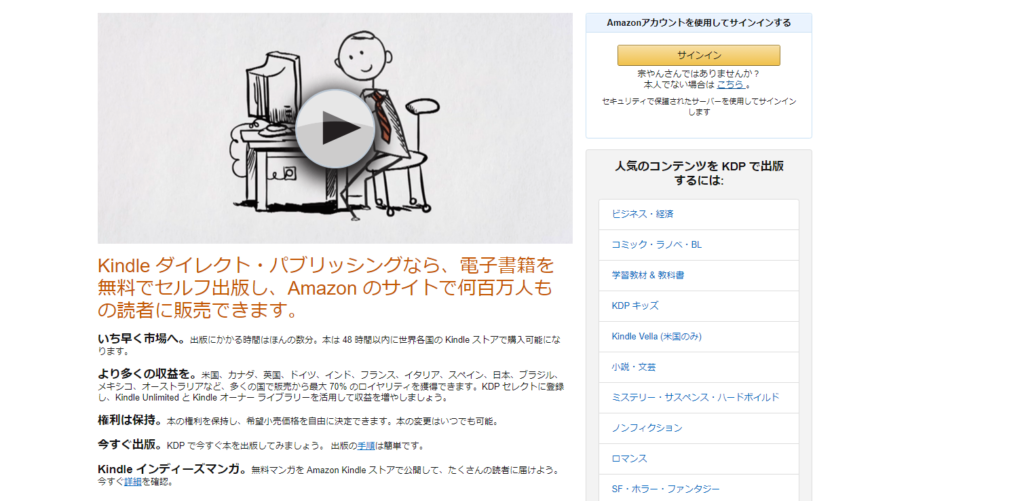
では、まずAmazonのアカウントでKindleにログインしてください。
(お買い物などで使用するAmazonアカウントでログインできます)
Amazonアカウントをお持ちでない場合も、上記ページから作成できます。
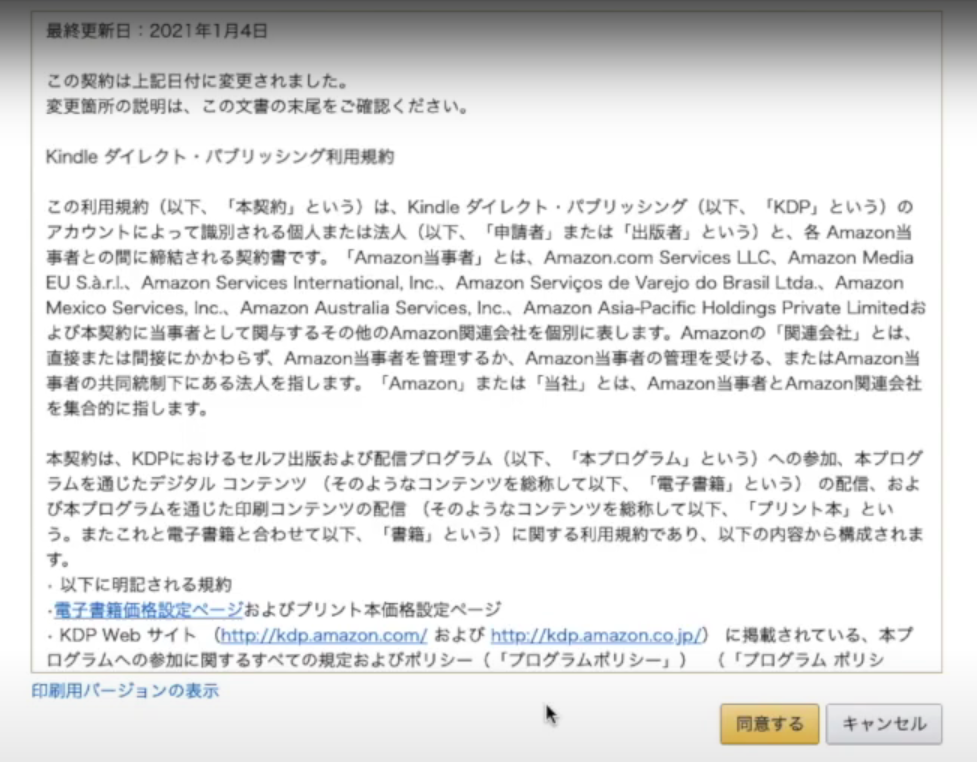
サインインすると利用規約が表示されますので、同意して次に進みましょう。
KDPアカウント情報の入力
『アカウント情報が不完全です』という注意書きが表示されますので、「今すぐ更新」をクリックし て必要事項を記載していきます。
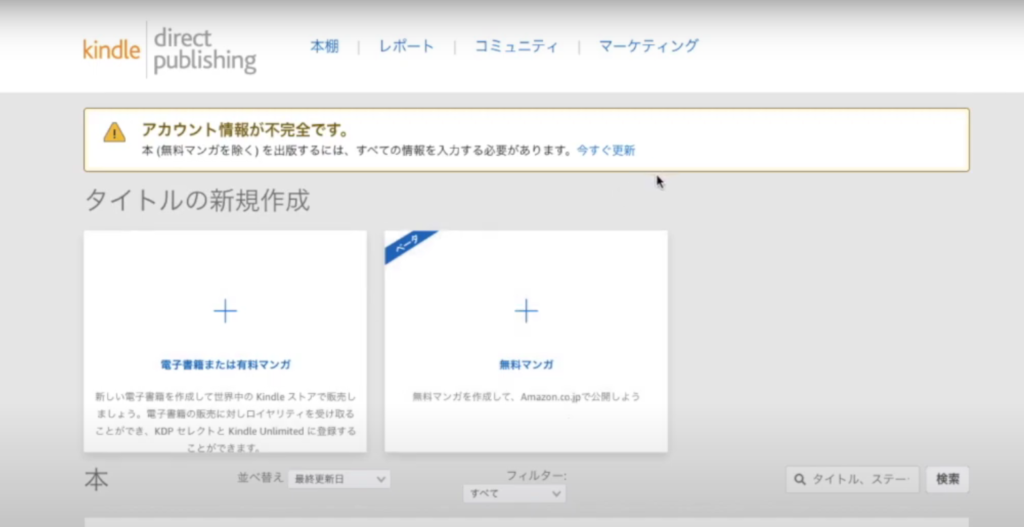
表示されたページを入力しましょう。
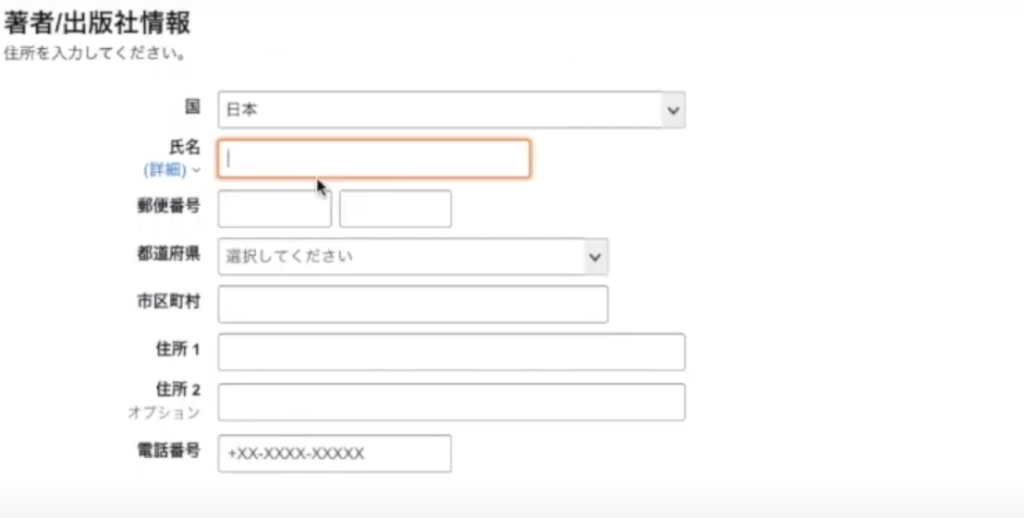
ここの情報は一般公開されないので、本名を記載してください。出版時に公開されるペンネームは後ほど自由に設定できますのでご安心ください。
KDPアカウント銀行口座の登録
次に銀行口座を入力します。こちらは印税の受け取り用になります。
金融機関 コード・支店 コード 検索 はこちら
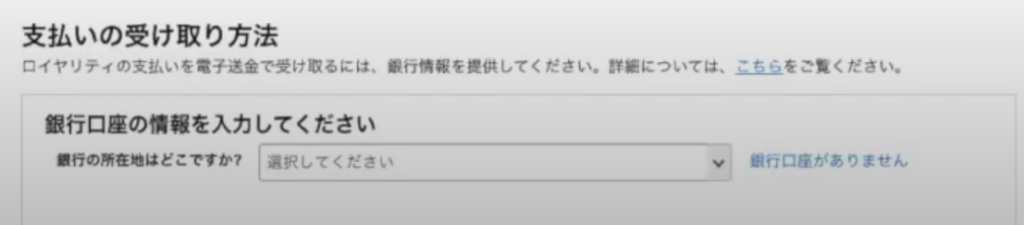
KDPアカウント税に関するインタビュー
続いて税に関する情報を記載していきます。
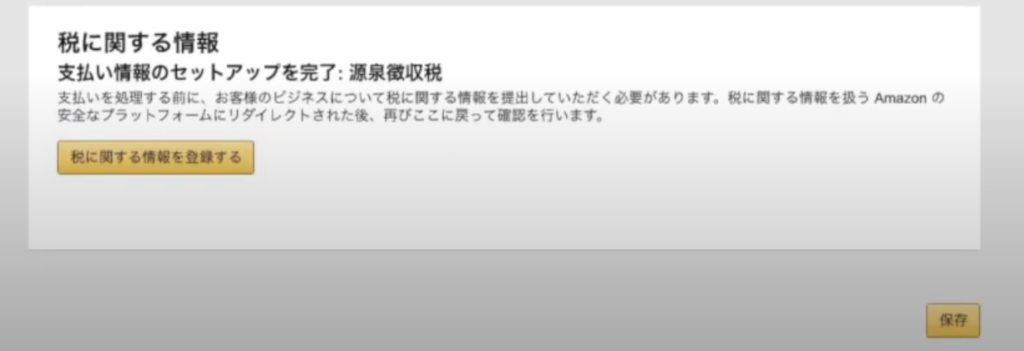
選択して進めていきましょう。
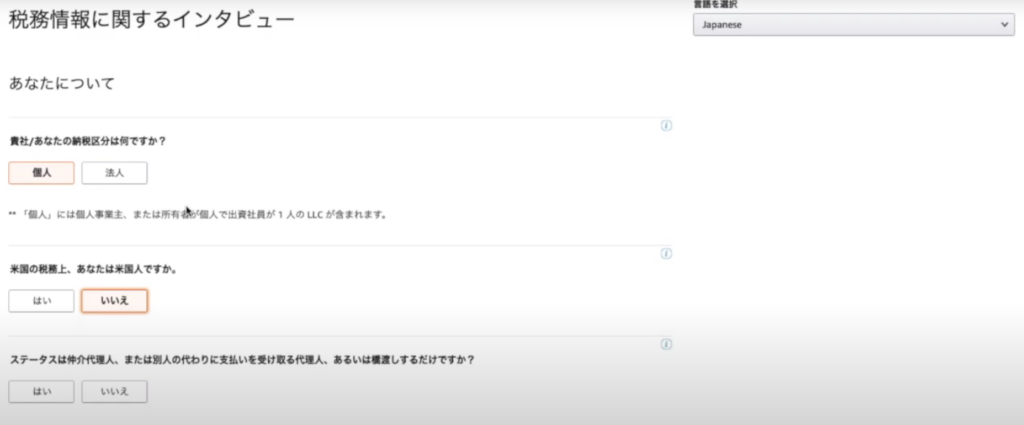
仲介者ですか? → いいえ
そして現住所を入力していきます。
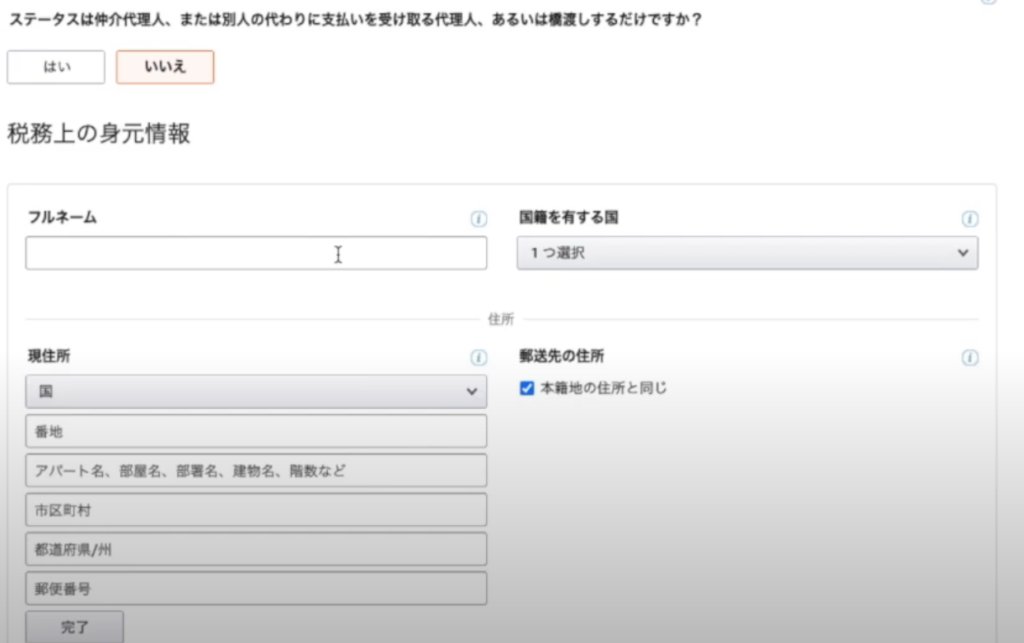
TIN値に関しては、個人であればマイナンバーを記載。
法人であれば法人番号を記載していきましょう。
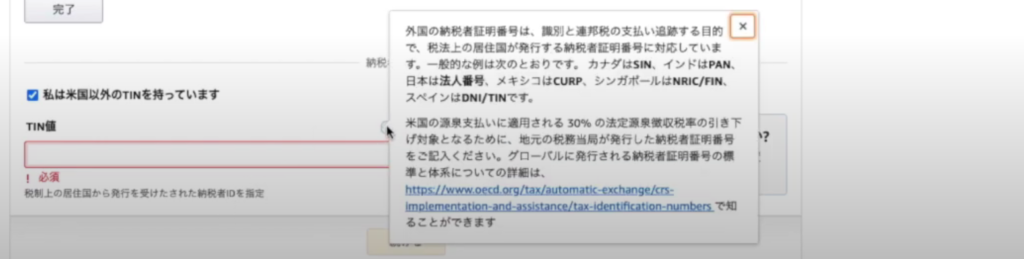
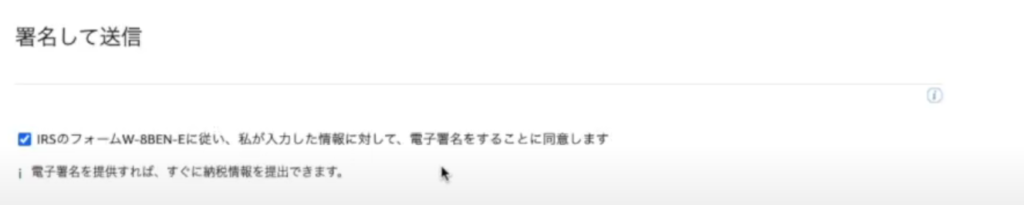
ここはチェックを入れます。
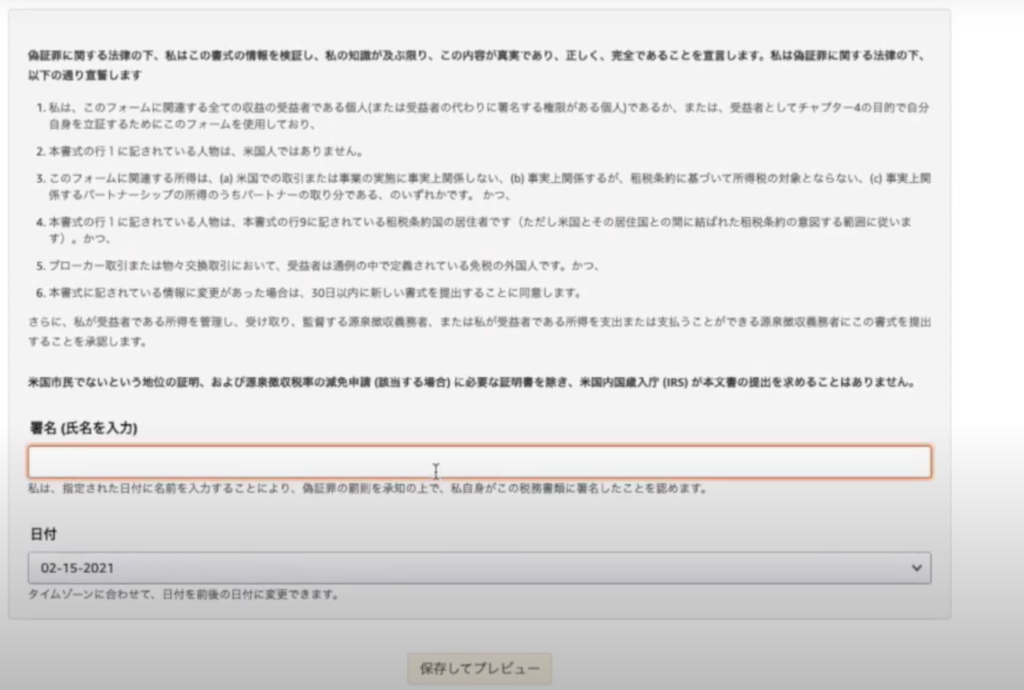
こちらには英語であなたの名前を記入しましょう。
よろしければ保存してプレビューをおしてください。
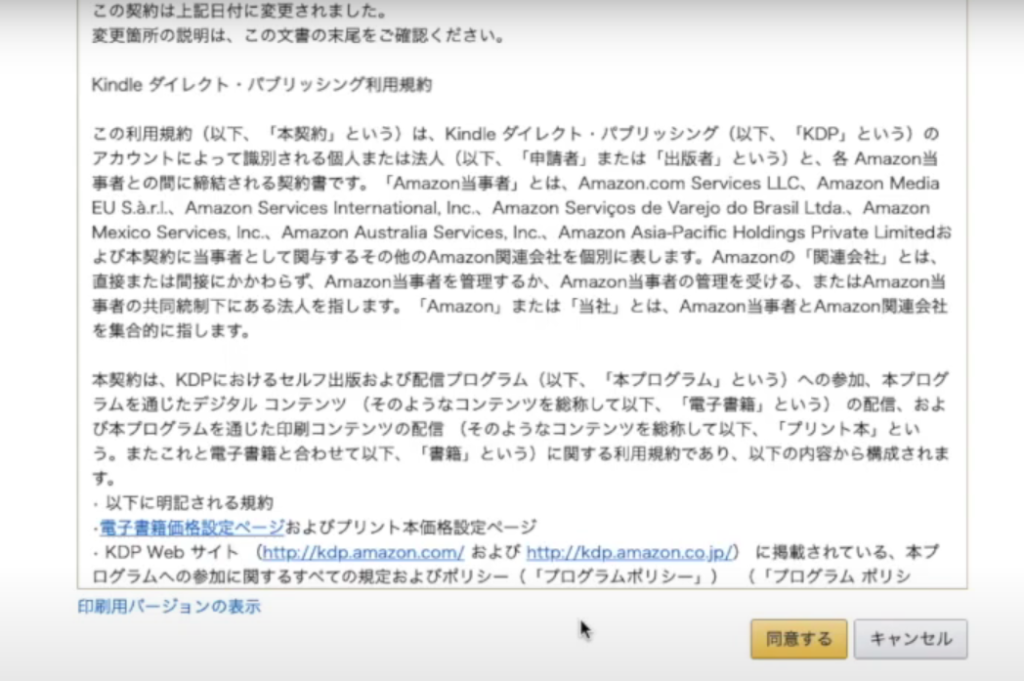
内容を確認して、「同意する」をおします。
続けてプレビューが表示されますので内容を確認後「フォームを送信」クリックして提出します。
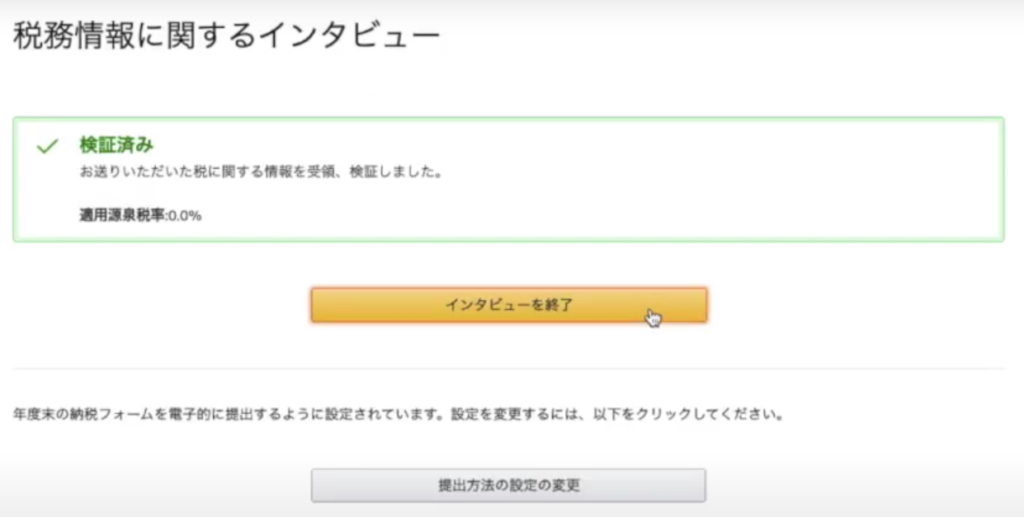
これで税に関する情報は終了になり ます。アカウント情報を確認し、上図のように表示されていれば 正常に処理が行われたことになります。
インタビューを終了をクリックしてください。
※「適用される源泉徴収税率:30.0%」、これは日本では適応されません
最後に
お疲れさまでした。
以上でKindle出版の初期設定は完了となります。
記入項目が多くて大変に感じるかもしれませんが、最初に一度設定するだけですので、がんばってください。
原稿がある方はこちら。続きの作業はこちらの記事になります↓↓↓

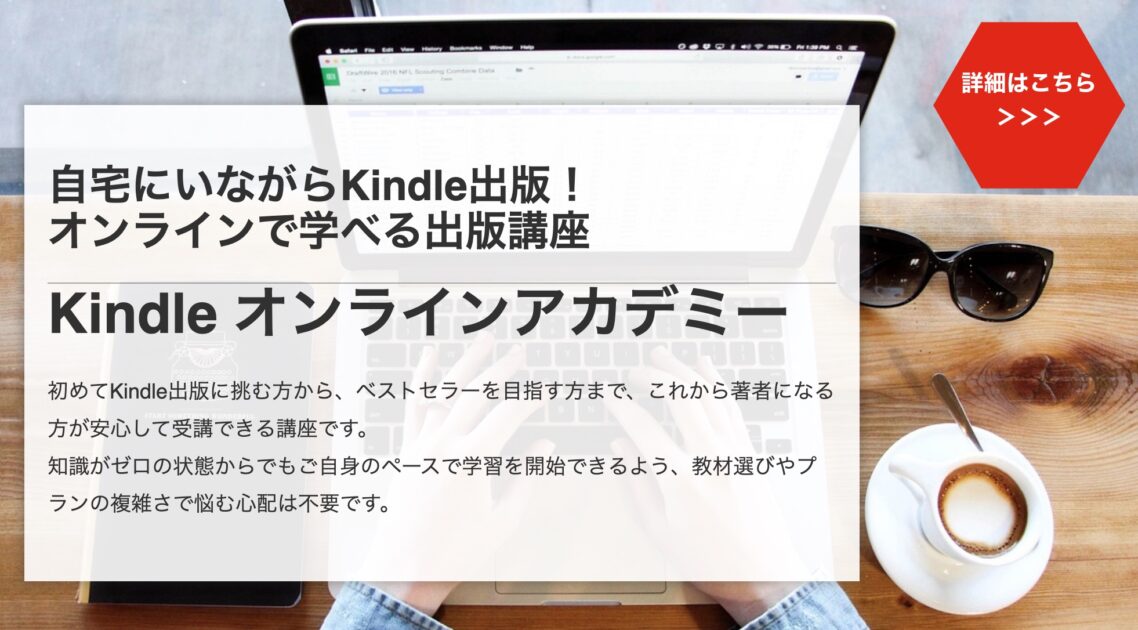





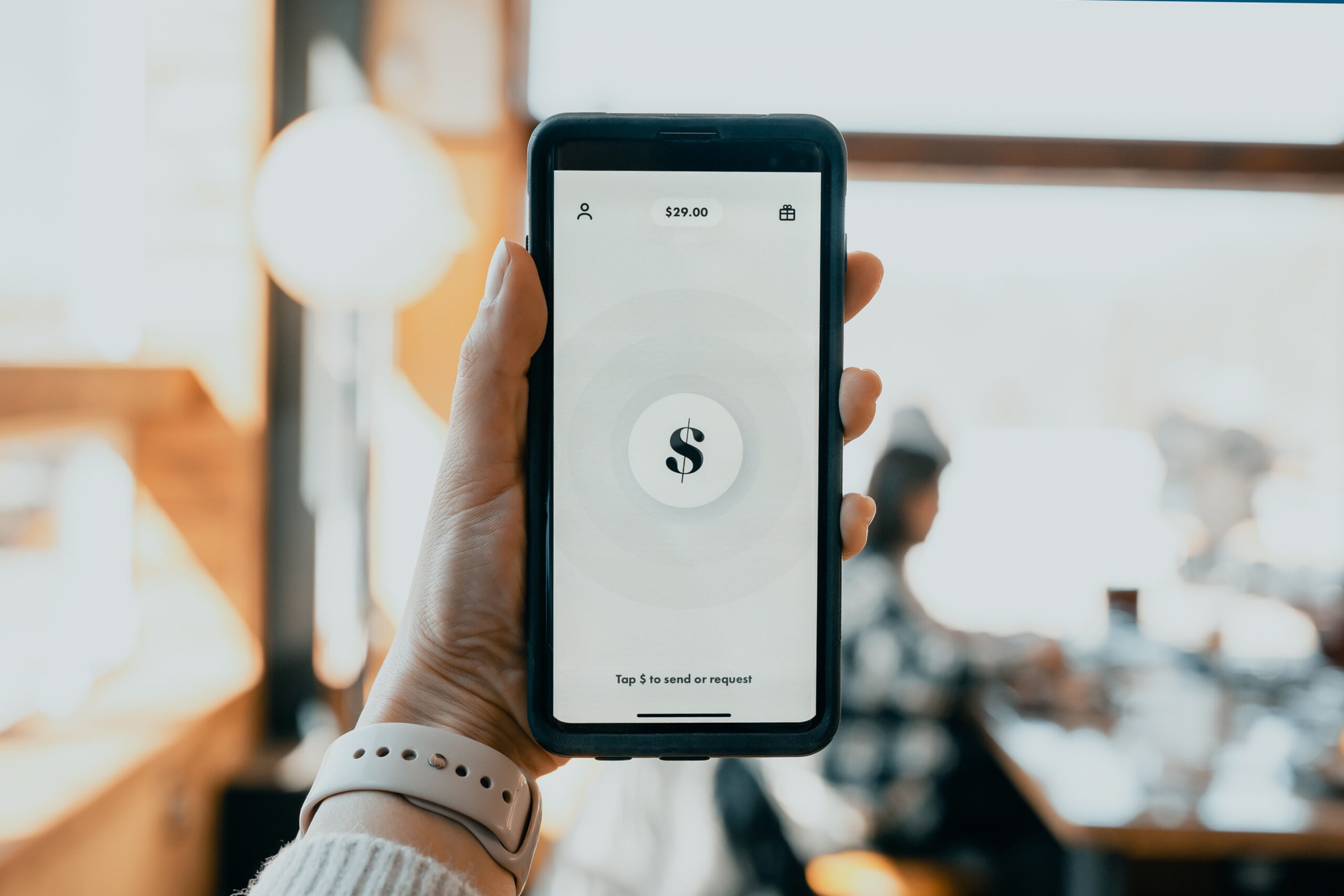
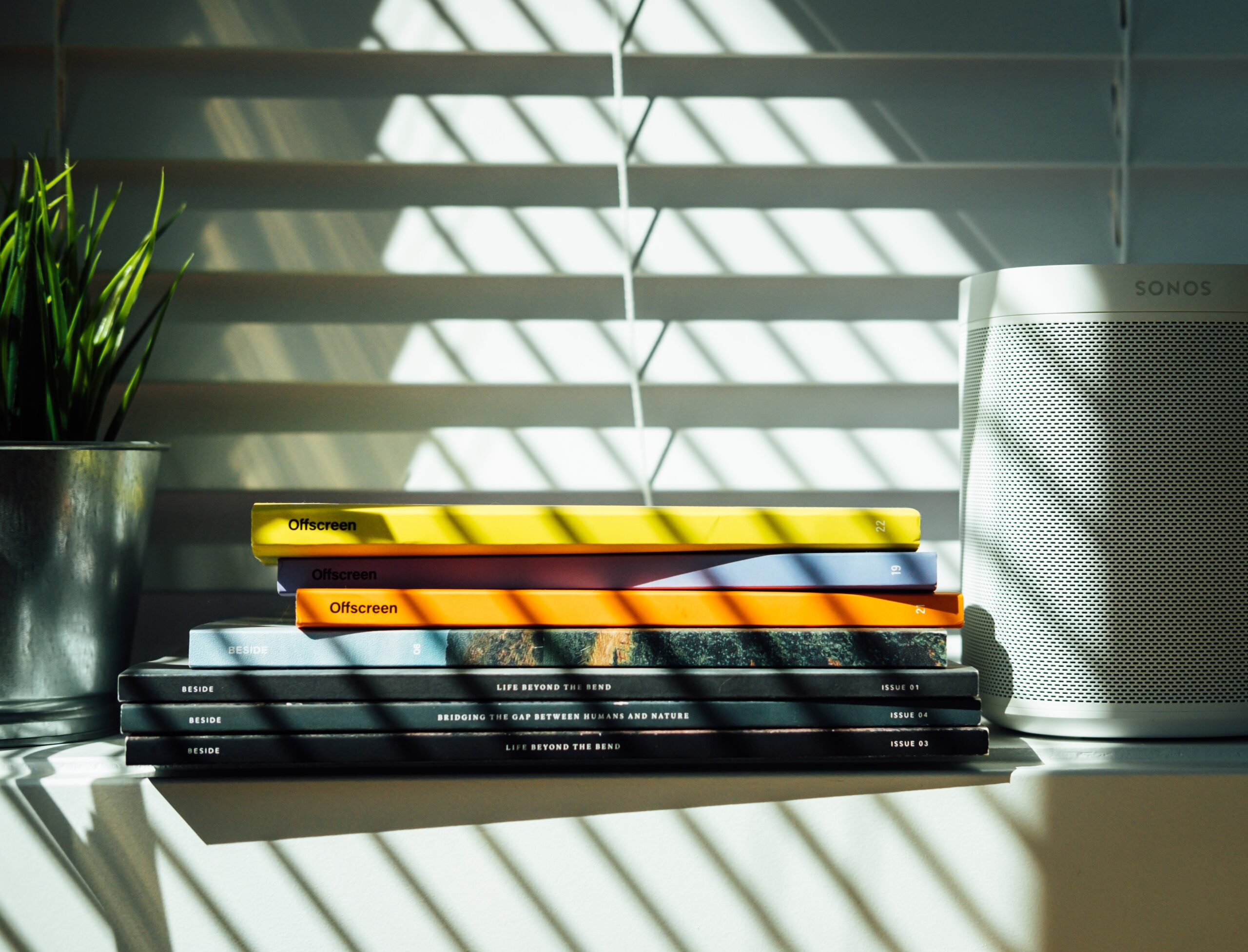
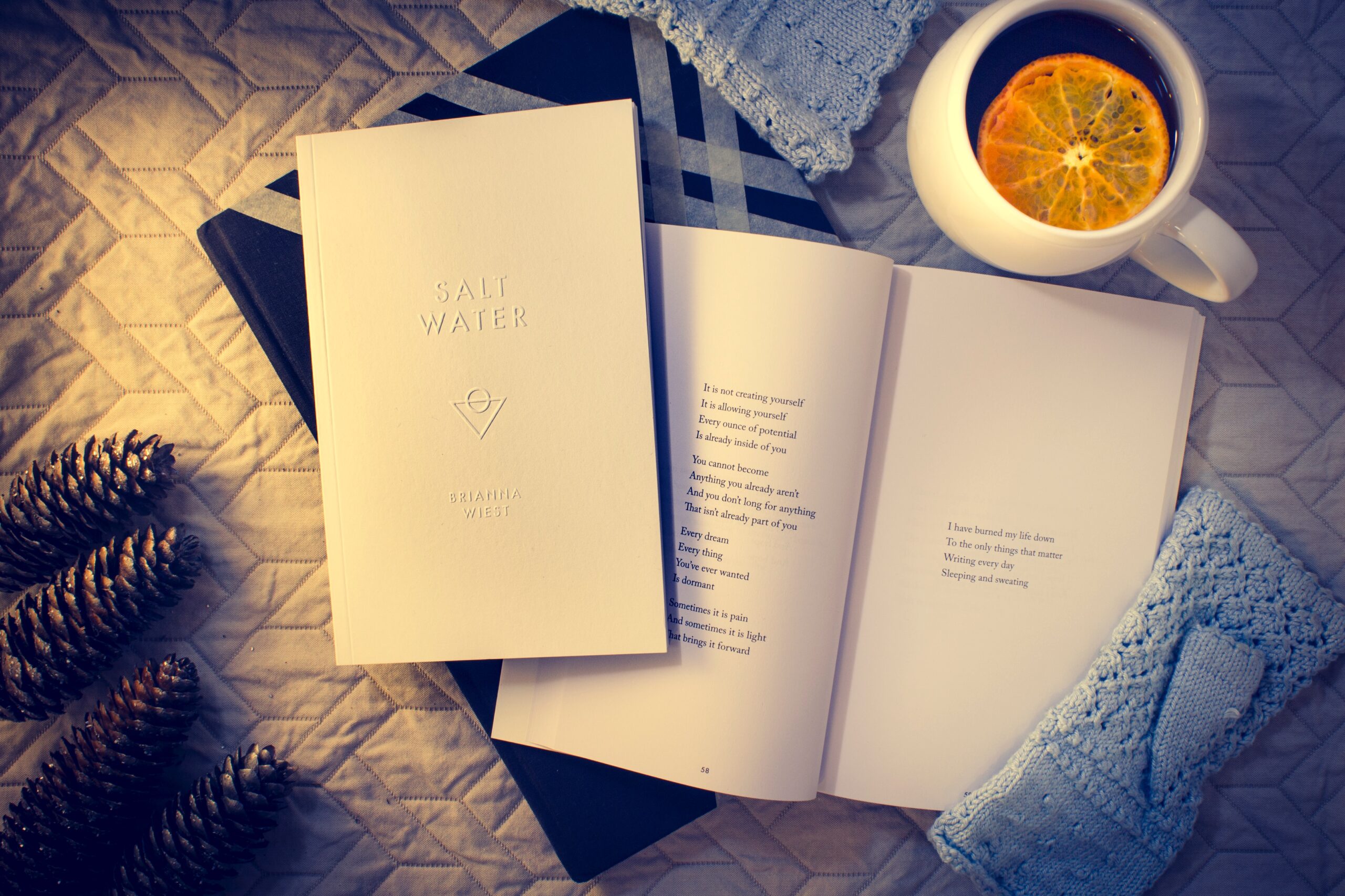
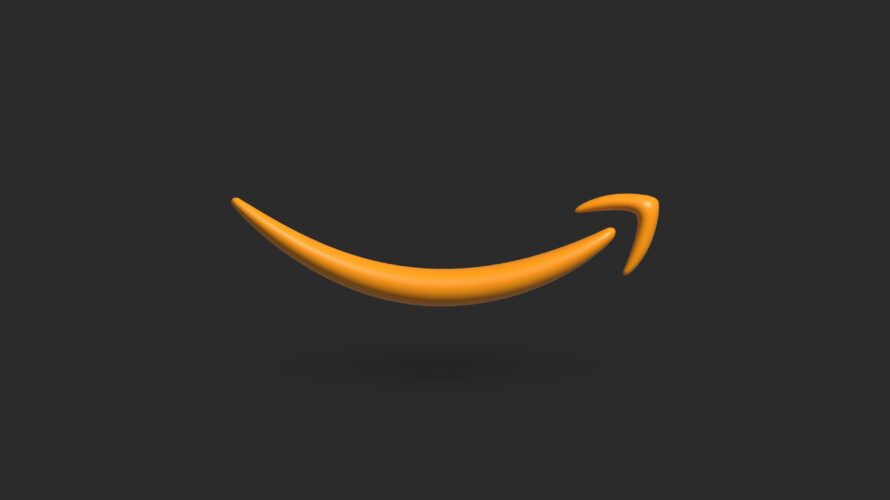
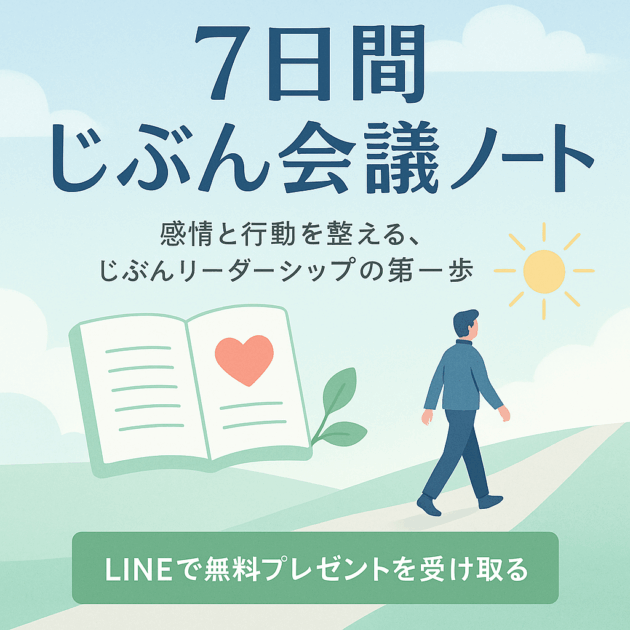
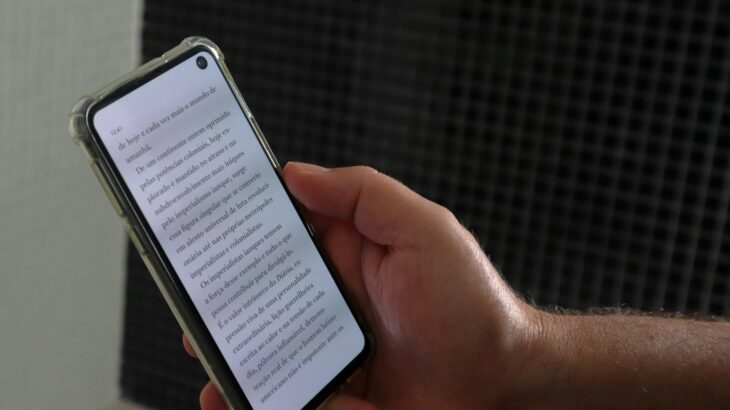
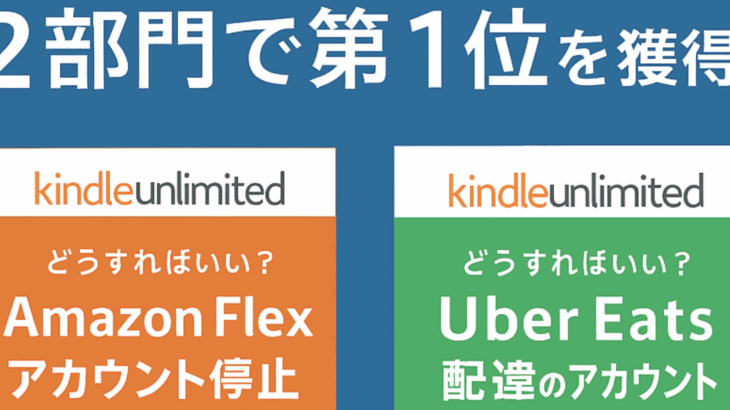




コメントを書く